
Taula de continguts:
- Autora John Day [email protected].
- Public 2024-01-30 08:15.
- Última modificació 2025-01-23 14:38.

Benvenuto, in this article scopriremo cos'è la scheda Orange Pi Lite e quali sono i passaggi fondamentali per començar a utilitzar correctament. Buona lettura!
Pas 1: Cos'è Orange Pi Lite i Caratteristiche Tecniche

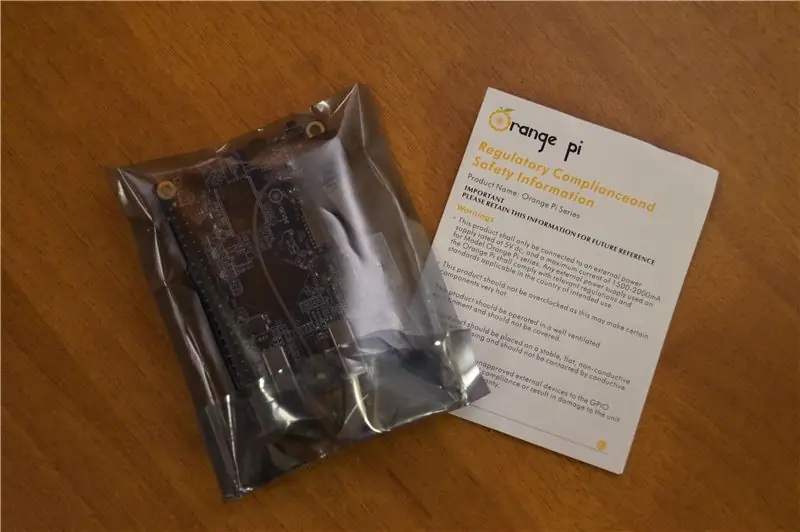

L’Orange Pi Lite és un single-board computer, cioè una sola placa amb (quasi) tot el necessari per al funcionament d’un ordinador. Pi Lite en una bona tecnologia antistàtica. Caratteristiche tècniques: CPU: H3 Quad-core Cortex-A7GPU: Mali400MP2 @ 600MHzRAM: 512MB DDR3 Memòria: ranura MicroSD (màx. 64 GB) Xarxa: 10/100 Ethernet + WiFi (antena esterna removible) Vídeo d’entrada: Connettore CSII Entrada d'àudio: microfono Sortida de vídeo: HDMIO Sortida d'àudio: HDMIA Alimentació: jack DC 5V Porta USB: 2x USB 2.0 + 1x USB OTGAltro: botó d'accessió, LED d'alimentació i estat, 40 pins GPIO, 3 pins UART Dimensions: 69mm x 48mm Pes: 60g
Pas 2: Cosa Serve Per Iniziare - Maquinari

Come detto prima, questa è una scheda amb quasi tot el necessari per al funcionament; mancano veramente poche cose.
Alimentador 5V USB - LINK Connector USB Cavo de 4,0 mm - LINK MicroSD - LINK Cavo HDMI - LINK Tastiera i ratolí - LINK
Viavviament heu tingut un cable HDMI, una tastera i un ratolí (també normal, amb cable USB) i un alimentador USB (va benissim amb un carregador de smartpone) no hi ha necessitat de comprar-ne de nous. La mateixa cosa val per la MicroSD; io consiglio quella linkata qui sopra perchè ha un ottimo rapporto qualitat preu ed è molt ràpid, característica fonamental per sfruttar el mini PC al ple de les seves potenzialitat.
Podeu adquirir l'Orange Pi Lite qui (LINK) o bé, amb algun euro més, hi ha el kit compost des de la placa, cable USB jack 4.0mm i case protettivo (LINK).
Pas 3: Cosa Serve Per Iniziare - Programari
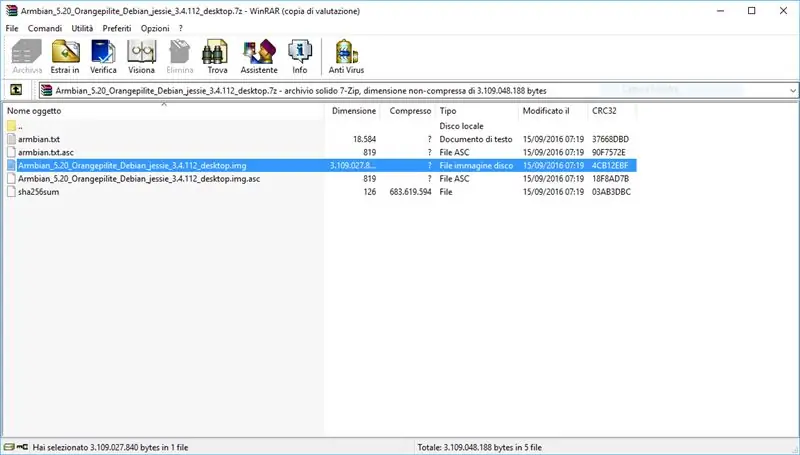
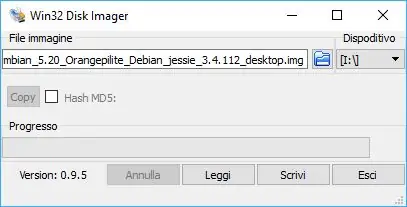
Ara passem per la preparació del sistema operatiu. Io consiglio e utilizzerò in questa guida la distro armbian basata su Debian (Linux) que risulta molt senzill de configurar i utilitzar gràcies a una altra interfície gràfica.
Per primera cosa s'ha de procurar un lettor de MicroSD, aquest consell (LINK) no ho heu fet mai. Scaricate successivament Win32 Disk Imager (LINK) i el sistema operatiu, armbian (LINK). gestore di archivi compressi com WinRAR o 7-Zip. Caricate amb Win32 Disk Imager amb el fitxer primer estrat sobre MicroSD; il processo potrebbe durare alcuni minuti.
Inseriu la MicroSD nell'Orange Pi Lite i collegate il tutto; i 2 piccoli led dovrebbero accendersi e iniziare a lampeggiare.
Pas 4: Primo Avvio - Configuració Inicial
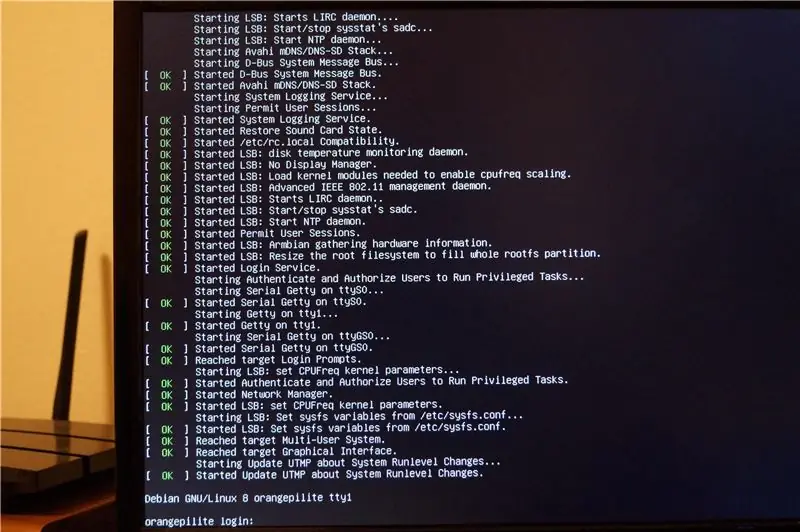

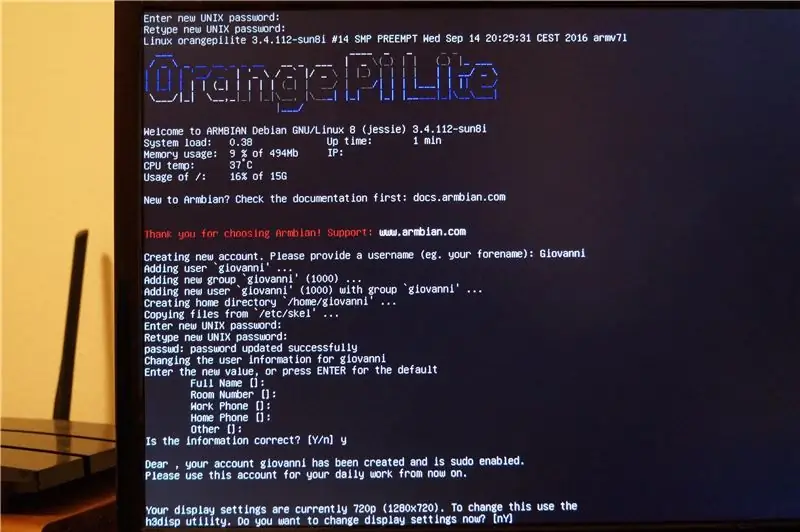
Appena dopo aver collegato l'alimentazione sullo schermo inizieranno a scorrere molte scritte; aspettiamo il completament del primer avenç que podria durar alguns minuti.
Una volta finit ci verrà chiedo di inserire some data (le parti da digitare sono in grassetto): orangepilite login: rootPassword: 1234 (current) UNIX password: 1234 - Dovete escollir una nova contrasenya per l'account administrator (root) - Introduïu una contrasenya nova UNIX: una vostra opció Escriviu una contrasenya nova UNIX: vés a sobre - Seleccioneu un nom d'usuari per al vostre compte personal - Creació d'un compte nou. Si us plau, proporcioneu un nom d’usuari (per exemple, el vostre nom): a vostra scelta - Seleccioneu una contrasenya per al vostre compte personal. nome, numero di telefono, ecc. Lasciate i campi bianchi in caso contrario - Introduïu el valor nou o premeu ENTRAR per obtenir el valor predeterminat […] La informació és correcta? [S / n] y - Canvieu la solució de la pantalla digitalitzada i, altrimenti - Voleu canviar la configuració de la pantalla ara? [nY] a vostra scelta - Il següent passaggio è da seguire solo se avete digitato y ---- Digitare al posto di # il numero dell'impostazione desiderata scegliendo dall'elenco sovrastante - h3disp -m # - Riavviare il sistema per concloure la procedura de configuració inicial --reboot
Pas 5: Siamo Pronti

Una volta completat il riavvio ci ritroveremo davant d’un escriptori clàssic, semblant a Windows, anomenat LXDE. Ora possiamo utilitzar el nostro nuovo mini pc come better crediamo, sfruttant també i comodi software preinstallati che ci permetto di fare many things (ad esempio scrivere documents), guardare video, ascoltare musica e tant altro).
Nei prossimi 2 passaggi facoltativi vi mostrerò come effectare il collegament to a rete WiFi and come upgradeare the system.
Pas 6: Vine Collegarsi Ad Una Rete WiFi

Una volta arriba al desktop basta cliccare sull'icona del cable di rete disconnesso (con la x rossa) nell'angolo superior destro dello schermo. Apparirà un menú a una tendina da cui seleccionar la rete wireless desiderata e successively ci verrà chiesta the password di access. Una volta s'executa aquests passos possiblement senzills de navegar a Internet (el navegador Firefox ja està instal·lat) i actualitza el sistema.
Pas 7: Vine a afegir el sistema


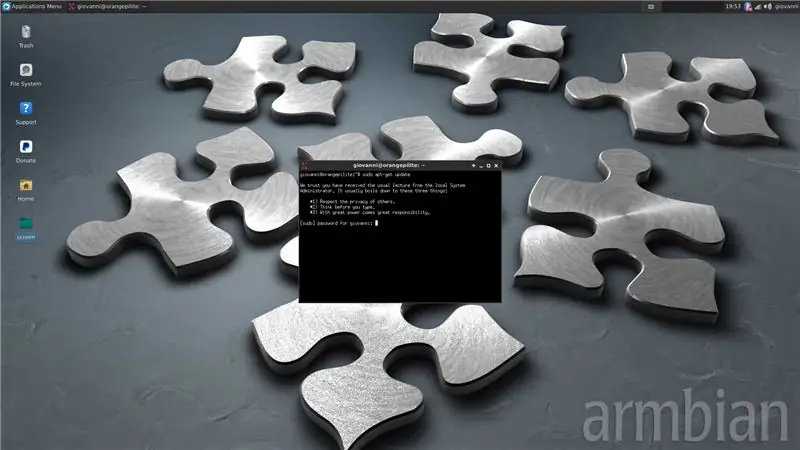

Ara que també estem connectats a internet, podem actualitzar el sistema. Non és un passatge obligatori per al meu consell per tenir sempre l'última novetat i el patch de la seguretat.
Attenzione! Questo procedimento può durare diverse ore e non può essere interrotto -
Aprire el terminal dal menù dels programes situats in alt a sinistra e digitare il comando sudo apt-get update. Vi verrà chiesta la password del vostre compte, inseritela i premete invio. Una volta terminata questa operació (della durata di qualche minute) digitate il Comando sudo apt-get upgrade. Quando es requereix digitar-vos abans de continuar amb la instal·lació degli aggiornaments.
Una volta finalitzats estem definitivament pronti a utilitzar el mini pc. Spero que aquesta guida sia stata d'aiuto. Buon divertimento!
Per domini i informació deixeu pur un comentari a aquest post; cercherò di rispondere al més presto possible.
Recomanat:
Orange Pi Plus 2 - Armbian (amb targeta SD o memòria incorporada de 16 GB) - Actualització: 6 passos

Orange Pi Plus 2 - Armbian (a la targeta SD o a la memòria onboard de 16 GB) - Actualització: Hola a tots! Aquest és el meu primer instructiu i l’anglès no és la meva llengua materna, així que si us plau, no us tingueu molt de gust. Per començar, l’Orange Pi Plus 2 és un dispositiu petit meravellós com un Raspberry Pi però més ràpid! Per al Raspberry Pi hi ha una gran comunitat
El telèfon intel·ligent Orange Pi: 7 passos

El telèfon intel·ligent Orange Pi: en aquest instructiu, us mostraré com he construït un telèfon intel·ligent amb Android KitKat 4.4 i que té alguns avantatges únics. El telèfon té: -40 pins gpio-Un disseny únic amb altaveu posterior transparent , micròfon i un connector per a auriculars: suport per a
Seguretat domèstica amb Orange Pi: 3 passos (amb imatges)

Seguretat domèstica amb Orange Pi: essencialment es tracta de la mateixa idea que en el meu instructable anterior: https://www.instructables.com/id/Home-Security-With..L’únic canvi és l’ús de la placa Orange Pi (la meva l’elecció va ser PC2) i una palanca de nivell 4050 per protegir els IOs de les plaques. Per concloure
Utilitzeu Orange Pi sense monitor mitjançant el servidor SSH i VNC: 6 passos

Utilitzeu Orange Pi sense monitor mitjançant el servidor SSH i VNC: Orange Pi és com un mini ordinador. Té tots els ports bàsics que té un ordinador normal. Igual que HDMIUSBEthernetIT té alguns ports especials especials, com ara Capçaleres USB OTGGPIO Ranura per a targetes SD Port de càmera paral·lela Si voleu operar de color taronja, heu de tenir una necessitat
Orange PI HowTo: Compilar l'eina Sunxi per a Windows amb Windows: 14 passos (amb imatges)

Orange PI HowTo: Compilar Sunxi Tool per a Windows a Windows: PRECISITATS: necessitareu un ordinador (d'escriptori) que executi Windows. Una connexió a Internet. Un tauler d’Orange PI. L’últim és opcional, però estic segur que ja el teniu. En cas contrari, no llegireu aquesta instrucció. Quan compres l'Orange PI sin
